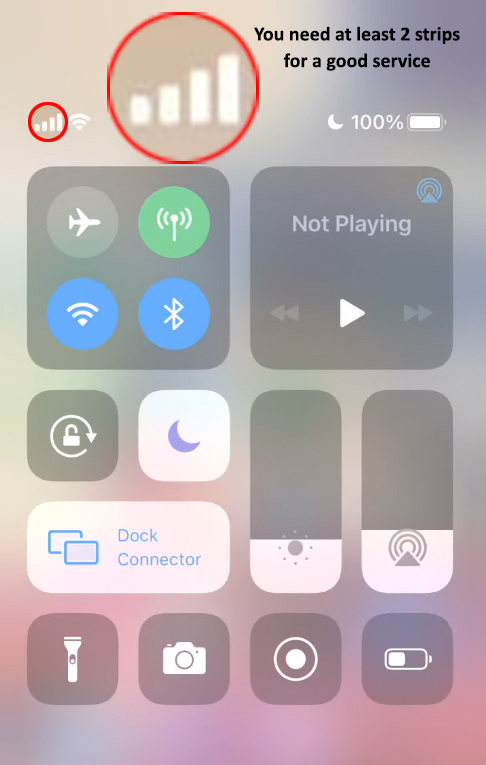Weet je wat een hotspot is? Kortom, dit is een nuttige en praktische functie waarmee u uw mobiele telefoon als router kunt gebruiken.
Dit betekent dat u, waar u ook bent, internet altijd beschikbaar kunt stellen voor apparaten die dicht bij u staan. Natuurlijk is de vereiste dat u een mobiel dataplan hebt en een Verizon -service op uw smartphone.
Meer dan tien jaar geleden (in 2011, om precies te zijn), maakte Verizon een persoonlijke hotspot -functie op zijn apparaten mogelijk. In dit artikel zullen we Verizon -gebruikers laten zien hoe ze het kunnen instellen. Ook zullen we u kennis laten maken met alle belangrijke feiten met betrekking tot de Verizon -hotspot.
Wat is het doel van een persoonlijke hotspot?

Het uiterlijk van de hotspot veroorzaakte een echte revolutie in ons leven, vooral omdat het de beschikbaarheid van internet verbeterde en het gemakkelijker maakte om te gebruiken.
Zonder de hotspot-functie moet wo zoeken naar gratis wifi-hotspots of een andere vorm van internet gebruiken wanneer ze onderweg waren. Als u nu uw laptop, tablet of telefoon zonder mobiele gegevens op internet wilt aansluiten, hebt u slechts één smartphone nodig met een mobiel dataplan en kunt u een persoonlijke hotspot instellen en al die apparaten in slechts enkele seconden verbinden . Het maximale aantal apparaten dat u kunt verbinding maken met de Verizon -hotspot is 10.
Opmerking: uw mobiele telefoon is niet bedoeld om constant als router te worden gebruikt. Met andere woorden, de hotspot mag niet altijd worden ingeschakeld. Door de hotspot -functie altijd ingeschakeld te houden kan leiden tot extreem hoog batterijverbruik en oververhitting (die de levensduur van uw telefoon zou kunnen verkorten). Wanneer u de hotspot -functie inschakelt, zou het ideaal zijn dat de telefoon op een coole plaats is.
Informatie over Verizon Hotspot -plannen
Verizon heeft, net als andere providers, speciale add-ons voor het gebruik van hotspots als onderdeel van zijn dataplannen . Het is goed om te weten dat zelfs als u geen onbeperkt plan heeft, u nog steeds een bepaalde hoeveelheid gegevens krijgt om de hotspot te gebruiken. Houd er rekening mee dat de hotspot gegevens in zeer korte tijd kan verbruiken , vooral wanneer een groot aantal apparaten is aangesloten, dus wees daar voorzichtig over.

In het Verizon -aanbod vindt u een groot aantal hotspotplannen. Natuurlijk kiest u het plan dat het beste bij u past. U kunt uw plan altijd wijzigen als u niet tevreden bent met de huidige.
Er zijn twee soorten gegevens die Verizon aan zijn klanten biedt: high-speed hotspot-gegevens (premium) en low-speed hotspot-gegevens.
Eerst hebt u high-speed hotspot-gegevens totdat u uw gegevensdop bereikt (15 GB-150GB, afhankelijk van het dataplan) nadat u de limiet hebt bereikt, kunt u de hotspot nog steeds alleen met veel lagere snelheden gebruiken. De maximale snelheid die u kunt krijgen nadat u de gegevenslimiet hebt bereikt, is 3 Mbps (op Verizons 5G Ultra Wideband). Als u bent verbonden met 4G/LTE of 5G landelijk, zal uw snelheid veel langzamer zijn (600 kbps).
Om de redenen die we hebben gegeven, raden we u aan om heel voorzichtig te zijn voordat we de hotspot -functie inschakelen en andere apparaten toestaan uw internet te gebruiken - controleer eerst hoeveel mobiele gegevens u nog hebt tot het einde van de factureringscyclus (en of u dat nog hebt hotspot -gegevens)
Vereisten voor het functioneren van hotspots
- Om de hotspot te laten werken, moeten uw mobiele gegevens worden ingeschakeld.
- U moet een Verizon -servicesignaal hebben op uw mobiele telefoon. Om de hotspot te laten werken, heb je 2-3 strips nodig.
Een persoonlijke hotspot opzetten op Verizon
Nadat u uw signaalkwaliteit en de huidige gegevensbalans hebt gecontroleerd en uw mobiele gegevens heeft ingeschakeld, is het tijd om door te gaan naar de stappen die u laten zien hoe u een persoonlijke hotspot op Verizon kunt instellen .
Aanbevolen lezen: wat is het verschil tussen bericht en bericht plus op Verizon?
De procedure voor het activeren van de hotspot kan verschillen, afhankelijk van het apparaat dat u gebruikt. We zullen u laten zien hoe u een persoonlijke hotspot kunt instellen op een iPhone- en Android -apparaat.
Een persoonlijke hotspot instellen op Verizon (iPhone)
Volg deze stappen zorgvuldig en u zult gemakkelijk de hotspot op uw iPhone inschakelen :
- Selecteer Instellingen.
- Tik nu op mobiel.
- Schakel mobiel in. Naast de cellulaire ziet u een kleine schakelaar. Je moet het aanraken - vegen het naar rechts en het wordt daarna groen.
- Schakel hotspot in. Tik naast de persoonlijke hotspot op de schakelaar - veeg deze naar rechts om het groen te maken.
Hoe u persoonlijke hotspot op een iPhone instelt
Op deze manier schakelt u de hotspot -functie op uw iPhone met succes in. U kunt de hotspot gebruiken zonder extra instellingen. Als u wilt, kunt u het hotspot -wachtwoord wijzigen door deze stappen te volgen:
- Tik op Instellingen. Selecteer vervolgens persoonlijke hotspot.
- Zoek en tik op het Wi-Fi-wachtwoord. Vanaf hier kunt u het huidige wachtwoord verwijderen en een nieuwe maken om in de toekomst te gebruiken.

- Wanneer u het nieuwe wachtwoord hebt ingevoerd, moet u op de optie Uitgegeven klikken.
Persoonlijke hotspot opzetten op Android
Hotspot draaien op Android -apparaten is ook een zeer eenvoudige procedure. Hier is hoe het toe te passen:
- Zoek eerst en open instellingen.
- Tik in de instellingen op de optie Network Internet of verbindingen selecteren.
- Selecteer hotspottethering.
- Klik op de Wi-Fi-hotspot en dan moet u deze inschakelen (tik op de knop ernaast).

Net als bij een iPhone, kunt u de hotspot -naam en het wachtwoord wijzigen als u wilt (optioneel). Hier zijn de stappen om uw hotspot -wachtwoord te wijzigen:
- Zoek en open instellingen.
- Tik op de optie Netwerkinternet (of verbindingen).
- Selecteer hotspottethering.
- Tik op Mobile Hotspot en wanneer de geavanceerde instellingen in de sectie Wachtwoord worden geopend, verwijdert u de huidige en typt u de nieuwe die u wilt gebruiken.
Gebruik de toepassing om Verizon Hotspot in te schakelen
Als u de hotspot -functie niet rechtstreeks vanaf uw telefoon kunt inschakelen, is dat waarschijnlijk omdat u geen dataplan hebt geselecteerd. In een dergelijke situatie moet u eerst Hotspot inschakelen met behulp van de applicatie (waardoor u ook het gegevensplan selecteert):
- Download de Verizon -app uit de App Store of Play Store.
- Log in bij de Verizon -app met behulp van Verizon -referenties.
- Nu moet u naar het account gaan en vervolgens mijn plan selecteren (denk aan welk plan het beste voor u is en het kiezen).
- Nadat u uw plan hebt geselecteerd, moet u een bevestigingsbericht ontvangen dat aangeeft dat uw hotspot -dataplan is geactiveerd voor gebruik.
Schakel persoonlijke hotspot -functie uit
We raden u aan de hotspot uit te schakelen wanneer u deze niet gebruikt om gegevens en telefoonbatterijen te voorkomen.
De eenvoudigste manier om het uit te schakelen is van het opvouwbare menu bovenaan (voor de meeste apparaten sleep je gewoon de meldingsbalk op het telefoonscherm en tik op het hotspot -pictogram om het uit te schakelen). Als er om de een of andere reden geen hotspot -optie in het telefoonmenu is, is dit hoe u de hotspot kunt uitschakelen:
Op iOS -apparaten:
- Open de instellingen.
- Tik op Cellular.
- Naast de persoonlijke hotspot moet u tikken op de schakelaar (sleep deze naar links) zodat deze grijs wordt.
Op Android -apparaten:
- Open instellingen.
- Tik nu op de optie Netwerkinternet (of verbindingen).
- Selecteer Hotspot Tethering.
- Schakel de Wi-Fi-hotspot uit
Laatste gedachten
Weten hoe je je persoonlijke hotspot op Verizon kunt instellen, kan erg handig zijn. Het is geen moeilijke of complexe procedure en het is zo handig.
Wees voorzichtig met mobiele gegevensverbruik, kies het juiste hotspotplan voor uw behoeften en geniet van het gebruik van de Verizon Hotspot -functie op uw apparaten.